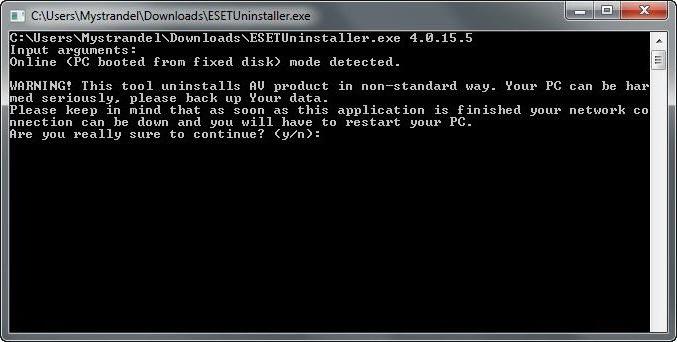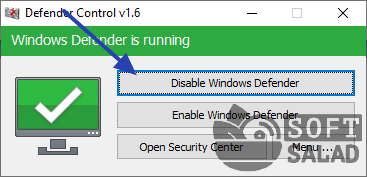Как удалить антивирус 360 total security
Содержание:
- Инструкция по ручному удалению 360 total security
- Причины удаления
- Удалите 360 Total Security вручную бесплатно
- Как удалить 360 Total Security: пошаговая инструкция
- Настройки 360 Total Security
- Удаляем 360 Total Security
- Зачем удалять антивирус 360 Total Security
- Режимы защиты
- Как удалить 360 total security
- Причины удаления антивируса
Инструкция по ручному удалению 360 total security
Вновь напомним, что без должного опыта не стоит лезть в реестр. Каждый ПК имеет собственную ОС с множеством различий. Несмотря на то, что основные папки, файлы, ключи реестра в большинстве своем схожи, наличие определенной программы, имеющей ключ реестра с названием 360 total security (это нередкое явление), и, собственно, очистка может привести к уничтожению ОС.
Шаг 1. Нужно создать точку восстановления.
Обязательно создаем точку восстановления. Без нее при поломке операционной системы восстановление является невозможным.
- жмем на «Компьютер» правой кнопкой мыши, потом нажимаем «Свойства».
- Кнопка “Защита системы”, затем последняя кнопка справа внизу “Создать”.
- Придумываем имя для точки восстановления, после чего нажимаем «Создать».
Шаг 2. Удаляем файлы программы с ПК.
- Необходимо зайти в “Мой Компьютер», а потом нажать на «Удалить или изменить программу» (эта кнопка находится в верхней части).
- на мониторе появится список. Тут надо навести на 360 total security, кликнуть на него, а затем на кнопку «Удалить» (справа).
Google chrome
Заходим в меню, потом в Настройки, и дальше – в Расширения (кнопка меню находится справа вверху). В расширениях ищем 360 total security и нажимаем Удалить.
Шаг 4. Удаляем ключи в системном реестре.
- Чтобы вызвать строку команд нажимаем win+R, здесь пишем regedit. Этим действием мы вызываем системный реестр.
- Жмем Ctrl+F, появившейся строке пишем 360 total security, жмем enter.
- В списке выделится найденный ключ, который необходимо удалить.
- ищем дальше с помощью кнопки F3. В результате удаляем все ключи, что нашли при поиске, потом появится сообщение, что ничего не удалось найти.
Делаем перезагрузку ПК. Если система не смогла загрузиться, выполняем следующее:
- Нажимаем f9 и f8 очень часто когда экран черный, чтобы появилось меню входа в безопасный режим.
- Необходимо выбрать в меню безопасный режим и далее начинаем заниматься восстановлением системы Пуск — Стандартные — Служебные — Восстановление системы – находим созданную точку восстановления и восстанавливаем систему.
- Если безопасный режим не грузится, в меню выбираем пункт №1 и уже там, следуя подсказкам, выбираем восстановление системы.
Когда вирус единственный, таких действий может хватить. В наше время модификации зловредов достигли такого уровня, что они действуют группой и занимаются восстановлением один другого после перезапуска системы. К слову, к моменту создания статьи вирус 360 total security имел большое количество модификаций. Мы рекомендуем избавляться от swetim в автоматическом режиме программой spyhunter 4. Так вы полностью избавитесь от этой проблемы и вычистите ПК от других вирусов, о наличии которых вы даже не догадываетесь. К тому же, вирус 360 total security, проникая на компьютер, может собрать много иных вирусов.
Причины удаления
Частая практика при работе за компьютером – потребность загрузить какой-либо софт. Вполне возможно, что он абсолютно безопасный и качественный, но в ряде случаев может быть специфическим или не очень корректным. Это не говорит о наличии вирусов, но программа может регулярно оповещать пользователя о наличии трояна или иного типа вирусов на ПК.
- откройте антивирус, зайдите в настройки;
Кликаем по значку из трех полос, затем по строке «Настройки»
- перейдите во вкладку «Белый список». Там пользователю нужно отыскать «Добавить файл» и указать к нему путь.
Переходим во вкладку «Белый список», щелкаем по «Добавить файл»
Выделяем файл, нажимаем «Открыть»
Утилиту необходимо полностью удалять со своего ПК тогда, когда есть потребность в ее переустановке или в скачивании другой антивирусной программы
Это важно, так как наличие нескольких таких приложений критично для корректной работы системы. Они начнут конфликтовать между собой, что приведет к сбоям в работе
Более того, даже остатки следов прежней утилиты могут навредить последующей работе.
Также это актуально для тех пользователей, чьи ресурсы ПК ограничены. В данной ситуации пользоваться антивирусом удается не всегда, так как из-за него происходят сбои даже в приложениях с минимальными техническими требованиями.
Удалите 360 Total Security вручную бесплатно
Ниже приведено пошаговое руководство по полному удалению 360 Total Security из вашего компьютера. Все способы работают в 99% случаев и проверялись на последних версиях 360 Total Security на операционных системах с последними обновлениями и версиями браузеров.
Удалите 360 Total Security из Панели управления
Чтобы начать удаление XNUMX Total Security, вы должны удалить его с помощью Панели управления. Как правило, приложение должно удалиться без проблем, однако мы рекомендуем вам использовать CleanMyPC для очистки остаточных файлов после удаления. Вот инструкции для Windows XP, Windows XNUMX и Windows XNUMX.
Удалите 360 Total Security из Windows XP:
- Нажмите на Запустить кнопку.
- Выберите Панель управления.
- Нажмите Установка и удаление программ.
- Найдите 360 Total Security.
- Нажмите Удалить.
Удалите 360 Total Security из Windows 7:
- Нажмите Запустить кнопку.
- Затем перейдите в Панель управления.
- Нажмите Удаление программы.
- Найдите 360 Total Security и нажмите Удалить.
Удалите 360 Total Security из Windows 8:
- Наведите указатель мыши на правый нижний угол, чтобы увидеть Меню.
- Нажмите Поиск.
- После этого нажмите Приложения.
- Затем Панель управления.
- Нажмите Удаление программы под Программы.
- Найдите 360 Total Security, нажмите Удалить.
Удалите 360 Total Security из Windows 10:
Первый способ
- Нажмите на Запустить кнопку.
- В открывшемся меню выберите Настройки.
- Нажмите на Система опцию.
- Нажмите Приложения и возможности и найдите 360 Total Security в списке.
- Нажмите на нее, а затем нажмите на Удалить кнопку рядом с ней.
Второй способ (классический)
- Щелкните правой кнопкой мыши на Запустить кнопку.
- В открывшемся меню выберите Приложения и возможности.
- Найдите 360 Total Security в списке.
- Нажмите на нее, а затем нажмите на Удалить кнопку выше.
Что если не удается удалить 360 Total Security
В некоторых случаях 360 Total Security не удаляется и выдает сообщение, что «У вас недостаточно прав для удаления 360 Total Security. Обратитесь к системному администратору» при попытке удалить его из Панели управления или вы можете получить ошибку «Доступ запрещен» при удалении папки и файлов 360 Total Security. Это происходит потому, что файл wtc.exe или служба не позволяют этого сделать. В этом случае я рекомендую вам использовать SpyHunter 5 или Malwarebytes AntiMalware или удалите 360 Total Security в безопасном режиме. Для загрузки в безопасном режиме выполните следующие действия:
- Перезагрузите компьютер.
- Во время загрузки нажмите кнопку F8.
- Это действие откроет Дополнительные параметры загрузки меню.
- Выберите Безопасный режим и дождитесь загрузки Windows.
- Войдите в Панель управления > Программы и компоненты и удалите 360 Total Security
Ключи реестра 360 Total Security:
Как заблокировать рекламу и всплывающие окна, предлагающие скачать 360 Total Security
Поскольку 360 Total Security в основном распространяется через специальные объявления и всплывающие окна, обещающие исправить ошибки Windows или удалить вирусы, хороший способ избежать установки 360 Total Security — заблокировать такую рекламу в браузерах. Есть пара программ, которые имеют такие функции. Мы рекомендуем вам использовать AdGuard для удаления рекламы 360 Total Security из браузеров. Загрузите бесплатную пробную версию здесь:
Скачать AdGuard
Панель управления SpyHunter 5 SpyHunter 5 Результаты SpyHunter 5 Системная охрана
Одна из самых известных и надежных программ безопасности для Windows — SpyHunter 5. Расширенные алгоритмы и большие базы данных помогают SpyHunter обнаруживать и удалять различные типы угроз. Получите полную защиту от программ-вымогателей, рекламного ПО, шпионского ПО, троянов, вирусов и потенциально нежелательных программ (ПНП), таких как 360 Total Security, с помощью SpyHunter 5. Загрузите ее здесь:
Скачать SpyHunter 5
Как удалить 360 Total Security: пошаговая инструкция
360 Total Security – антивирусное приложение, разрабатываемое в Китае, однако способ его распространения иногда напоминает как раз поведение вредоносных и рекламных программ: ПО встраивается в инсталляторы других продуктов. Пользователь, не посмотревший на параметры установщика, обнаруживает на своем компьютере новую и часто ненужную ему программу, деинсталляция которой часто вызывает трудности. О том, как удалить 360 Total Security, читайте в статье.
В приложение встроен антивирус с известным движком Avira и менее популярным Bitdefender. Помимо этого, в наличии утилиты есть такие инструменты, как встроенный брандмауэр, система облачной защиты, блокировка подозрительных сайтов.
Разработчики заявляют, что продукт успешно конкурирует со многими коммерческими программами, а бесплатные утилиты при сравнении даже не берутся в расчет.
360 Total Security на русском поставляется в двух модификациях. Первая включает в себя только средства, обеспечивающие защиту компьютера. Вторая имеет в названии слово Essential. Помимо вышеперечисленного она предназначена для оптимизации компьютера и очистки операционной системы от мусора.
Есть, однако, в бочке меда и ложка дегтя. Когда пользователь решает, что утилита ему не нужна, и пытается ее деинсталлировать, в стандартном, казалось бы, процессе возникают ошибки: функции удаления завершаются без какого-либо результата. В антивирус встроена защита, из-за нее и появляется львиная доля проблем. Утилита так хорошо защищает себя от вирусов, что не дает нужный уровень доступа даже для собственного деинсталлятора.
Чтобы стереть все файлы приложения, не нужно обладать техническими навыками системного администратора, с этим справится даже ребенок. Единственное требование, которое необходимо соблюсти, – все действия должны выполняться в той же последовательности, которая приведена в инструкции.
- Дважды щелкните по иконке антивируса в трее Windows.
- На экране отобразится главное окно программы. Перейдите в настройки и раскройте меню «Основные». Снимите отметку, стоящую рядом с надписями «Включить самозащиту» и «Выключить активную защиту».
- В меню «Активная защита» проверьте, чтобы функция «Включить защиту во время загрузки системы» была отключена.
- Закройте главное окно приложения.
- Кликните по иконке в трее правой кнопкой мыши.
- В раскрывшемся списке выберите «Выход». Эта надпись находится в самом низу. Антивирус 360 Total Security предупредит, что после этой операции компьютер останется без защиты, и спросит, действительно ли вы хотите закрыть программу. Подтвердите свой выбор.
- Разверните меню «Пуск» и перейдите в «Панель управления».
- Отыщите подраздел «Программы» и кликните по этой надписи.
- В списке найдите строку 360 Total Security, кликните по ней и нажмите на появившуюся кнопку «Удалить».
- На дисплее отобразится стандартное окно деинсталлятора. В нем останется только щелкнуть на «Продолжить», а после завершения процесса – на «ОК».
Настройки 360 Total Security
Теперь посмотрим как обстоят дела с настройками 360 Total Security, для этого нажимаем по этой кнопке и в меню выбираем Настройки:
Значит что я тут могу сказать. Настроено все и так оптимально, можно ничего не менять. Но лично меня кое какие моменты все же раздражают, а именно то что после включения компа появляется сообщение о том, за сколько секунд загрузилась Windows. И так постоянно. Чтобы это отключить, то в настройках 360 Total Security на вкладке Основные снимите вот эту галочку:
На вкладке Активная защита вы можете подключить специальные антивирусные расширения в браузерах, если это вам нужно. Но скажу сразу, что тут с одной стороны это вам может показаться лишним, а с другой стороны эти расширения реально будут блокировать те сайты, которые распространяют вирусное ПО. Так что думайте, подключать их или нет:
На вкладке Антивирус вам возможно будет интересна опция отключения пункта 360 Total Security из контекстного меню файла, для этого снимите вот эту галочку:
Также на этой вкладке вы можете запланировать проверку, вот например если у вас мощный и быстрый комп, то можно задать чтобы проверка была каждый день:
Или каждую неделю, тут смотрите как вы пользуетесь компьютером и интернетом, если очень активно то все таки ежедневная проверка будет оптимальным вариантом.
Вот кстати меню из трея, быстрый доступ к разным разделам 360 Total Security:
Случайно заметил еще, что также данный антивирус помогает обновить вашу Windows, честно говоря я не знал что есть в нем такая фишка:
Это у меня Windows 7, но думаю что он также поможет обновить и Windows 10, хотя она вроде и сама справляться должна с этой задачей
Небольшое дополнение. К сожалению я со временем обнаружил в антивирусе 360 Total Security неприятный косяк. И такой косяк, которого вроде бы как нет у других антивирусов, в общем я не видел. Короче иногда, я не знаю с какой периодичностью, но после включения компа антивирус показывает такую рекламу:
Как убрать рекламу в 360 Total Security? А иди знай как.. Вроде бы никак, в любом случае я не нашел такой настройки. Тем более что антивирус вроде как бесплатный, я просто сначала подумал, может быть в платной версии антивируса нет рекламы, но оказывается что платной версии то и нет. За все нужно платить и даже за бесплатность… Нет, рекламу конечно можно удалить, если отследить адреса серверов 360 Total Security и заблокировать к ним доступ в файле hosts, но тогда антивирус не сможет обновляться, поэтому это не решение проблемы. Так что как убрать рекламу в 360 Total Security — пока к сожалению неизвестно
Удаляем 360 Total Security
Удалить нашего сегодняшнего героя с ПК можно двумя способами: с помощью софта или вручную. Далее мы подробно опишем оба варианта, но здесь есть один нюанс. Поскольку мы имеем дело с «хитрой» программой, призванной бороться с вирусами, в нее «зашит» модуль самозащиты. Данная функция помогает обеспечить неприкосновенность файлов и некоторых важных настроек антивируса, что может воспрепятствовать его деинсталляции. Именно поэтому перед тем, как начать процедуру, необходимо отключить эту опцию.
-
Открываем блок настроек из главного меню программы.
-
На вкладке «Основные», в правой части окна, находим опцию, отвечающую за самозащиту и убираем флажок, указанный на скриншоте.
В открывшемся диалоговом окне подтверждаем свое намерение, нажав ОК.
Теперь можно переходить к удалению антивируса.
Способ 1: Специальные программы
В качестве софта для удаления программ мы рекомендуем использовать Revo Uninstaller, как наиболее эффективный инструмент. Он позволит нам не только деинсталлировать 360 Total Security, но и очистить систему от оставшихся файлов и ключей реестра.
-
Запускаем Рево и ищем в списке наш антивирус. Выделяем его, жмем ПКМ и выбираем пункт «Удалить».
-
Программа в автоматическом режиме создаст точку для отката системы, а затем запустит процесс удаления. Откроется деинсталлятор 360 Total Security, в котором нажимаем «Продолжить удаление».
-
В следующем окне снова жмем «Продолжить удаление».
-
Устанавливаем две галки (удаляем карантин и параметры ускорения игр) и нажимаем кнопку «Следующий». Ждем завершения операции.
-
Нажимаем кнопку «Завершить».
-
В окне деинсталлятора Revo Uninstaller переключаемся в продвинутый режим и переходим к сканированию системы на предмет «хвостов» — файлов и ключей удаляемой программы.
-
Нажимаем «Выбрать все», а затем «Удалить». Этим действием мы очищаем реестр от ненужных ключей антивируса.
-
Следующий шаг – удаление оставшихся файлов тем же способом, что и в случае с ключами.
-
Программа сообщит нам, что некоторые файлы будут удалены только при следующем запуске системы. Соглашаемся.
-
Нажимаем «Готово».
- Перезагружаем компьютер.
- После перезагрузки в системе останутся три папки, которые также подлежат удалению.
-
Первая «лежит» по адресу
и называется «360Disabled».
-
Путь ко второй
Папка называется «360safe».
-
Третья папка находится здесь:
Она имеет название «360».
-
На этом удаление 360 Total Security завершено.
Способ 2: Ручной
Данный способ подразумевает использование «родного» деинсталлятора программы с последующим ручным удалением всех файлов и ключей.
-
Открываем папку с установленным антивирусом по адресу
Запускаем деинсталлятор – файл Uninstall.exe.
- Повторяем пункты с 2 по 5 из способа с Revo Uninstaller.
-
Следующий шаг – удаление раздела, созданного программой, из системного реестра. Запускаем редактор из меню «Выполнить» (Win+R) командой
-
Открываем ветку
И удаляем раздел с названием «QHAActiveDefense».
-
Удаляем папки антивируса, как в пункте 12 способа с Рево. Возможно, не удастся удалить папку «360» из расположения
В ней содержатся файлы, занятые исполняемыми процессами. Здесь нас выручит Unlocker — программа, которая поможет удалить некоторые заблокированные файлы. Ее нужно скачать и установить к себе на ПК.
-
Жмем ПКМ по папке «360» и выбираем пункт «Unlocker».
-
В выпадающем списке действий выбираем «Удалить» и нажимаем «Разблокировать все».
-
После непродолжительного ожидания программа выдаст окно с сообщением о том, что удаление возможно только при перезагрузке. Нажимаем «Да» и перезагружаем компьютер. Удаление завершено.
Удаление расширения в браузере
Данное расширение с названием «Защита от веб-угроз 360» устанавливается, только если вы самостоятельно разрешили программе сделать это в настройках защиты.
В этом случае его необходимо отключить, а лучше вовсе удалить из браузера.
Подробнее: Как удалить расширение в Google Chrome, Firefox, Opera, Яндекс.Браузер
Заключение
360 Total Security мог бы стать отличным помощником в защите компьютера от вирусов, если бы не реклама. Именно она вынуждает нас удалять этот продукт. В этом процессе нет ничего сложного, кроме пары нюансов, которые мы осветили в этой статье.
Опишите, что у вас не получилось.
Наши специалисты постараются ответить максимально быстро.
Зачем удалять антивирус 360 Total Security
Защитная утилита несет только пользу, но при этом и создает некоторые помехи в работе. Активное пользование техникой связано с постоянной загрузкой интересного софта, обновлений, медиа файлов и другого контента. Источники таких программ, да и они сами, могут быть качественными и корректными. Такой контент пропускается программой безопасности без единого звука. Другие же не могут быть установлены. Секьюрити блокирует закачку и выдает сообщения о наличии трояна.
Конечно, сразу удалять антивирусник не стоит. Можно просто создать для необходимой программы исключение, занести ее в «белый список». 360 Total Security не будет на ее реагировать и пропустит закачку. Алгоритм создания исключения:
- перейти в «Настройки» утилиты — во вкладку со списками;
- указать путь к исполняемому файлу.
Если закачек, которые блокирует антивирусник несколько, загрузка софта происходит постоянно – стоит удалить Total Security 360 полностью. После деинсталляции стоит понимать, что компьютер остается без защиты. Необдуманные действия могут привести к установке вируса, поре жесткого диска и потере всех данных.
Другие причины удаления защитного ПО:
- желание установить новую версию или другой антивирусник. Полное удаление нужно провести обязательно, иначе будет конфликт ПО. Несколько сканеров будут пагубно влиять на ресурсы системы, конфликтовать и вызывать сбои;
- недостаток ресурсных мощностей ПК. Из-за защитного ПО могут лагать самые простые и неприхотливые приложения. Здесь безопасностью придется поступиться ради комфортной работы.
Режимы защиты
Настройка режимов защиты штука тонкая, но если подойти к делу с умом, то за 5 минут всё настроите. При запуске Total в левом верхнем углу есть щит с молнией, на него и нажмите для перехода в режимы настройки. Откроется окно с текущим режимом и синей кнопкой «Настройка» — нажимаете на неё, после чего увидите 4 пункта верхнего меню:
- Быстродействие,
- Оптимальный,
- Безопасный,
- Настраиваемый.
Не покупайтесь на красивые названия режимов, а сразу переходите в пункт «Настраиваемый». Это режим максимальной защиты при правильной настройке. Рекомендую включить всё – все подпункты режима должны иметь зелёный цвет. Не бойтесь, при включении движков Avira и Bitdefender компьютер виснуть не будет, а вот проверка на вирусы станет вестись по трём разным антивирусным базам. У меня не включена только защита веб-камеры, так как на компьютере её нет – остальное зелёное:
- Проверка загружаемых файлов,
- Блокировка вредоносных сайтов,
- Защита онлайн-покупок и USB-носителя,
- Поведенческая блокировка,
- Защита реестра,
- Проверка файла при открытии и т д.
Установив все галочки в положение «Включено» нажимайте «Применить». Теперь на компьютере три антивируса – Bitdefender, Avira и Total 360. После обновления баз проведите полную проверку системы, после чего можно о Total забыть – он будет работать надёжно и незаметно.
Советую проводить очистку и ускорение 1 раз в неделю, дополнительными инструментами пользуйтесь по своему усмотрению, я пользуюсь защитой браузера, очисткой реестра и установкой обновлений (уязвимости).
Скачайте установщик Total 360 напрямую с блога Zegeberg и опробуйте преимущества антивируса и системы обслуживания ПК.
Как удалить 360 total security
У пользователей, которые используют 360 total security, иногда возникает вопрос – как удалить этот программный продукт? Происходит это по разным причинам: не удовлетворяет качество работы, закончился срок действия, хочется попробовать что-то другое или бесплатный антивирус может не выполнять всех функций.
Последняя версия 360 total security имеет встроенные функции самозащиты, поэтому удалить не так просто.
-
- Первое, что надо сделать – отключить 360 total security. Для этого необходимо войти в настройки 360 тотал секьюрити, перейти на вкладку «Активная защита» и отключить средства самозащиты, которые программа активирует при запуске.
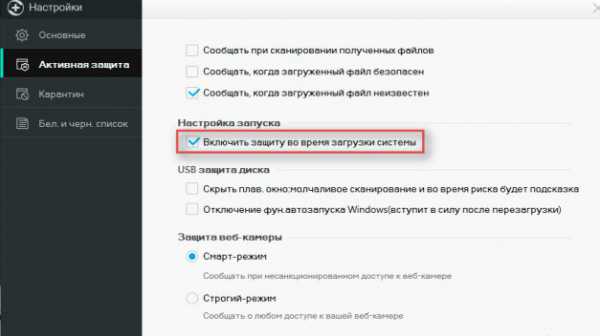
- Перезагружаем компьютер и начинаем процесс удаления. Сделать это можно через стандартное меню «Изменение и удаление программ» или с помощью деинсталлятора, который предлагает сам антивирус (Uninstall.exe), еще лучше любая программа деинсталятор, которая удалит все следы из системы (например, Geek Uninstaller). Деинсталятор антивируса находится в папке с установленной программой. Такие действия актуальны не только для компьютера, который работает на Windows 7, но и для любой ОС, даже для новой Windows 10.
- На следующем этапе необходимо удалить полностью папку с оставшимися компонентами программы (C:\Program Files\360 Total Security). Если получен отказ в удалении, то нужно загрузиться в безопасном режиме. Для этого нажимаем «F8» во время загрузки компьютера и выбираем «Безопасный режим». Удаляем папку, перезагружаем компьютер в обычном режиме.
- Последним действием является удаление следов программы из реестра. Необходимо вызвать меню Выполнить (Win + R). В появившемся окошке вводим команду «regedit». Теперь находим раздел HKLM\SOFTWARE\360 Total Security и удаляем. Для выполнения таких действий можно использовать сторонние программы (например, CCleaner).
Последние два пункта не актуальны, если вы воспользуетесь сторонней программой-деинсталятором, которые автоматически удалят все файлы связные с антивирусом и почистят реестр.
Причины удаления антивируса
Стандартным явлением при работе с ПК является загрузка софта. Он может быть вполне качественным, который хорошо ладит с антивирусом, а может быть для специфических задач или просто некорректный. Это приведёт к постоянным сообщениям о наличии трояна на компьютере в виде этой программы.
На самом деле это не причина для удаления защитника, можно просто занести приложение в белый список, так антивирус не будет реагировать на его работу. Для этого перейдите в настройки, далее на соответствующую вкладку и укажите путь к исполняемому файлу. Если же таких программ много, то имеет смысл и деинсталлировать программу.
360 Total Security удалить полностью необходимо в случае, если вы хотите переустановить антивирус или установить другой. Это действие обязательно, так как иметь несколько подобных сканеров критично для работы системы. Они будут друг с другом сражаться и при этом потреблять огромное количество ресурсов. Даже остаточные следы предыдущего антивируса способны навредить правильной работе последователя.
Конечно же, важной причиной является наличие небольших ресурсов ПК. Таким образом, антивирус становится не столько необходимость, а роскошью
Из-за него могут происходить лаги даже в весьма неприхотливых приложениях.